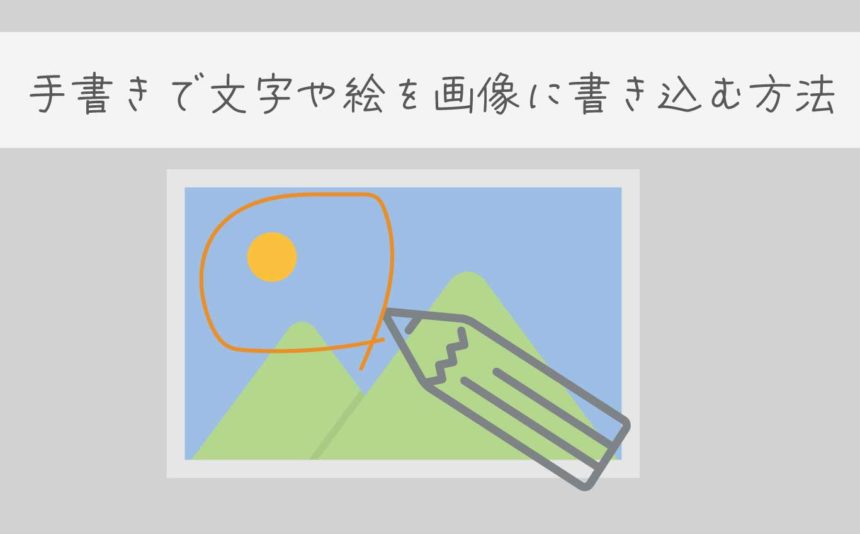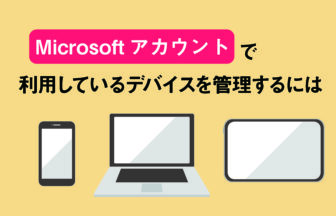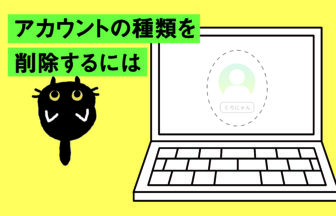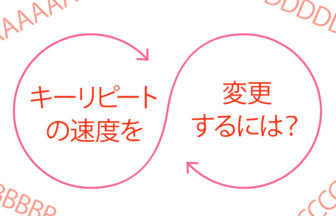このページではWindowsの機能画像スケッチを使って画像に手書きの文字や絵を書き込む方法をご案内します。
画像スケッチを使う前に
画面下のタスクバーにカーソルを当ててマウスを右クリックします。表示されたメニューの中から「ウインドウズワークスペースボタンを表示」にカーソルを当てて左クリックします
動画で確認する
手書きで文字や絵を画像に書き込む方法

手書きの文字や絵を書き込みたい画像を開き画面下のタスクバーにカーソルを当てて右クリックしましょう。
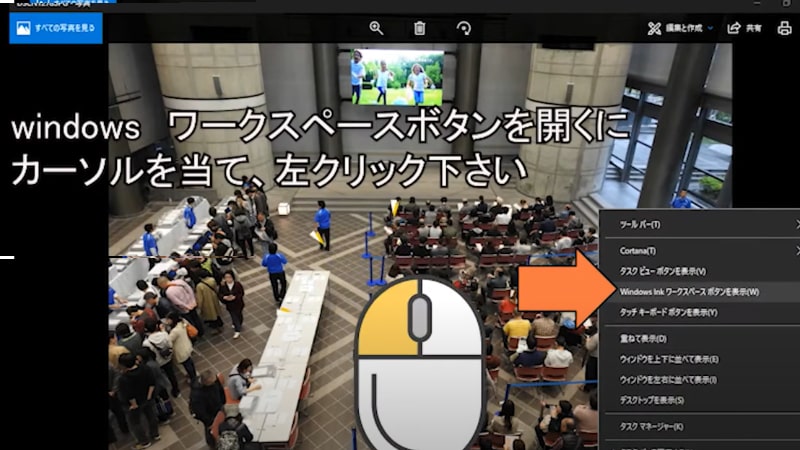
Windowsワークスペースボタンを開くにカーソルを当て、左クリックします。

画面右下にウインドウズワークスペースのアイコンが表示されますのでクリックします。
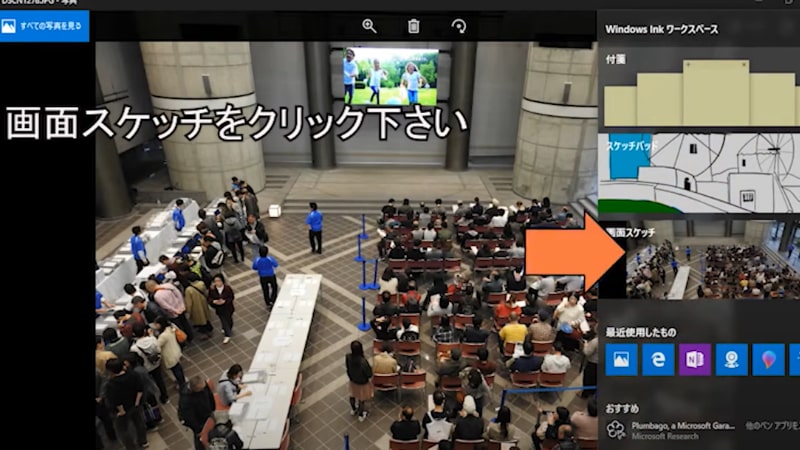
画面スケッチをクリックします
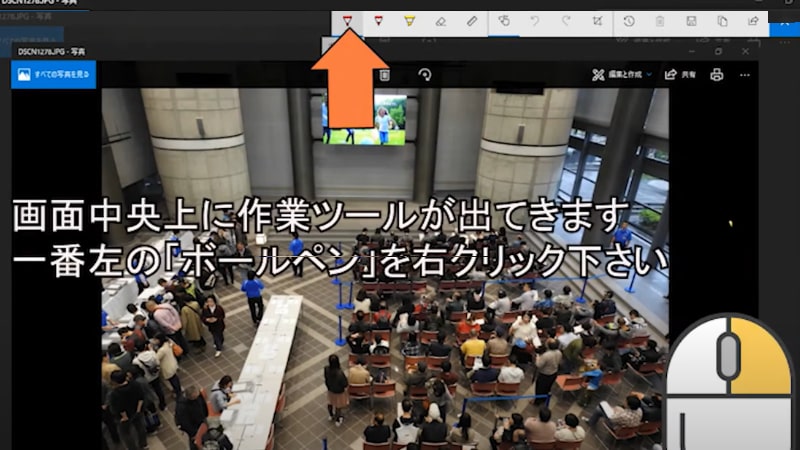
すると、画面中央上に作業ツールが出てきます。一番左のボールペンをクリックします。
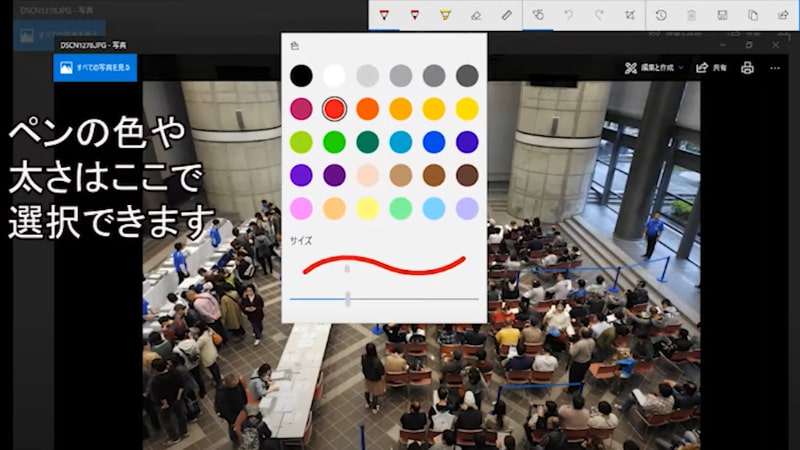
ペンの色や太さはここから変更ができます。
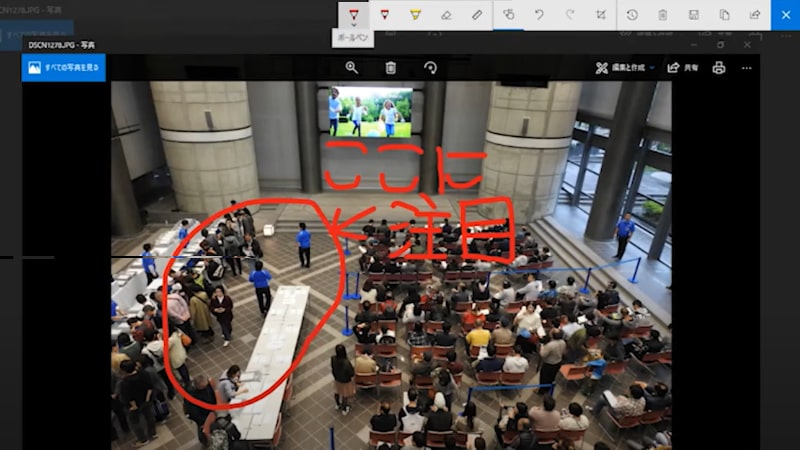
マウスをトラックしながら文字を書き込んでみましょう。